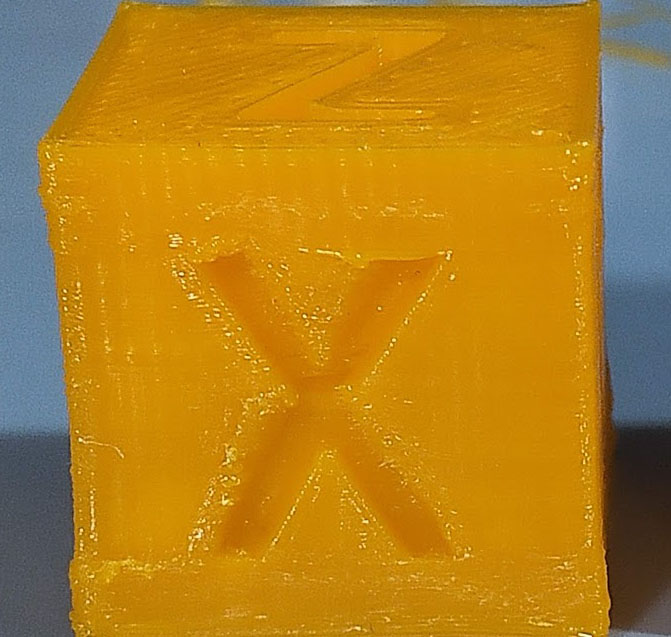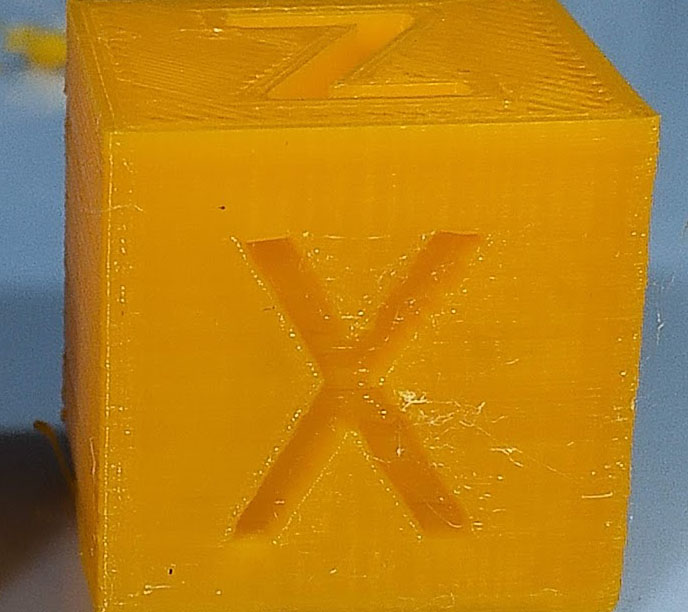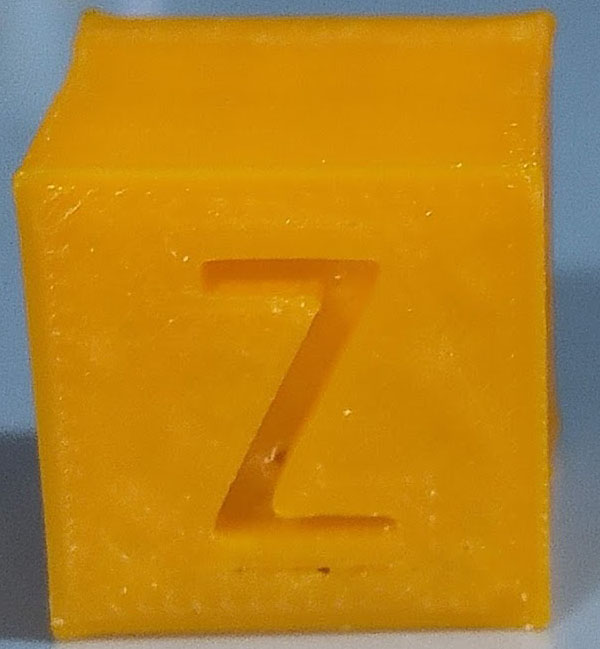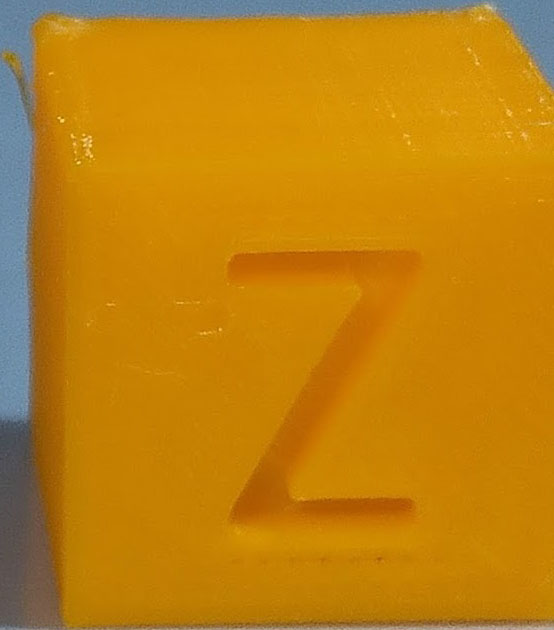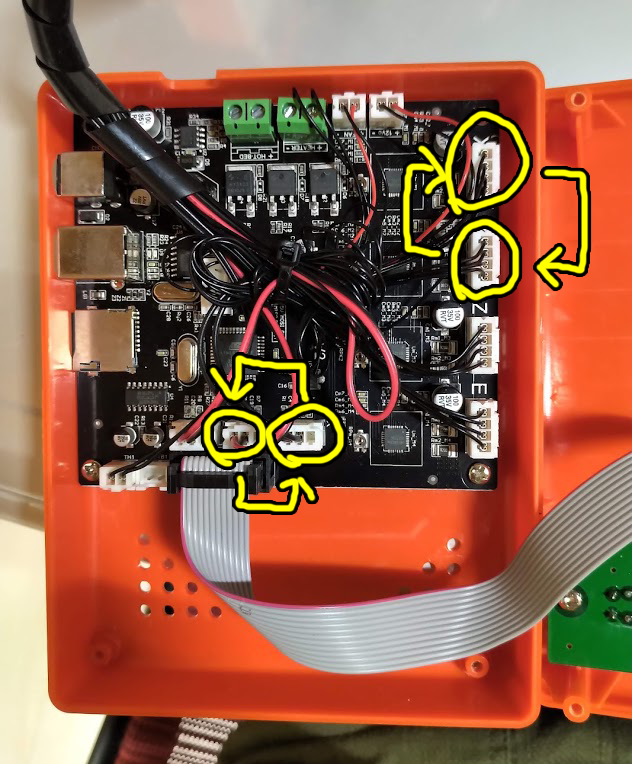EasyThreed X1に冷却ファンをつけて印刷クオリティアップ
あらすじ
EasyThreed公式でX1用の冷却ファン取り付けキットなるものを発見したのでやってみます。
買うもの
冷却ファンを購入する必要があります。
AliExpressにてEasyThreed公式ストアからファンが販売されているので買います。EasyThreedを持っている人は中華サイトに抵抗が無いはずなので購入方法等は省略します。
Easythreed X1 & X2 冷却ファンのための印刷オブジェクト。 2507| | – AliExpress

装着方法
EasyThreedの公式ダウンロードページより、X1 & X2 cooling guide cover のgcodeファイルをダウンロードしてこれをEasyThreed X1で印刷します。
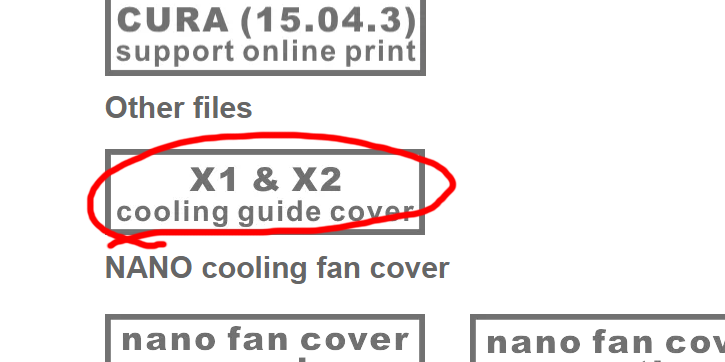


底はパキッと割ってやります。
キレイな印刷をするために印刷をしなければいけないの鶏と卵問題(?)みたいでいいですね。
プリント部分を開けてファンを装着していきます。プリント部分のカバーは上下を指で押さえてやると外れます。

PH 1.25ピンが一つ余ってるのでここに購入したファンをつなぎます。

この時点で電源を投入してファンの風が出る方向を確認しておくことをオススメします。風がカバー内部に来るようにします。
僕が装着したときは、ファンがプリント部カバーに当たってすごい音が鳴ったため、使用しないネジ穴部分にセロテープでスペーサーを作りました。

ファンとファンカバーを装着します。ファン購入時にネジが4本ついてきたため4本とも留めました。ファン自体を留めるネジ受けが小さすぎてネジを留めると折れてしまったためファン自体にはネジを留めていません。

一旦電源を入れてファンカバーの下部より風が出てるか確認します。まあすごい微弱ですが大丈夫でしょう….
プリント部分のカバーをもとに戻して完成です。こんな感じで下から出ていればOKです。
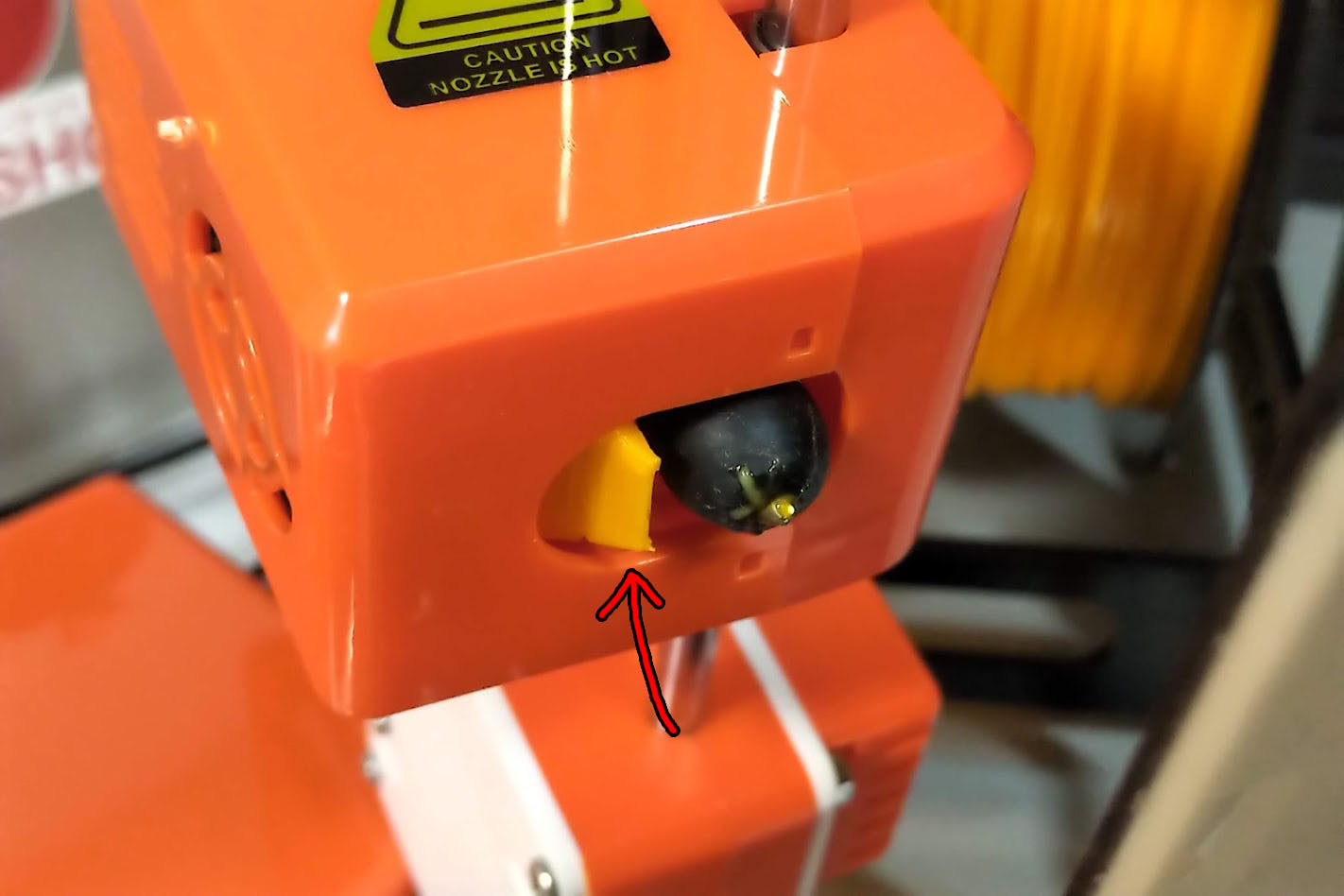
XYZキューブを印刷して効果のほどを見てみまひょう….

どうでしょうか。

半信半疑だったんですが、XとかYの斜めのラインが非常に綺麗に出るようになっている気がします。キューブの歪みも少ないです。Zはあんまり変わんないですね。

ファン無し 
ファン有り

ファン無し 
ファン有り

ファン無し 
ファン有り
おわい
正直あんまかわんないですね、で終わろうとしたんですが思った以上に効果が出ました。ファンの取り寄せに時間がかかるぐらいの手間しかないのでオススメです。
というかファン取り付け部分作ってんだから初めからファン搭載したらいいんじゃないかみたいな気持ちです。
おわい